Windows11でタスクバーを左揃えにする方法

ヤゴコロ研究所に訪問いただきありがとうございます。東大生ブロガーの西片(@nskt_yagokoro)です
今回はWindowsのタスクバーにアイコンを左詰めにする方法を紹介していきます
皆さん知っての通り、Windows10以前のバージョンでは、下の画像のようにタスクバーのアイコンは左詰めで並べられていました
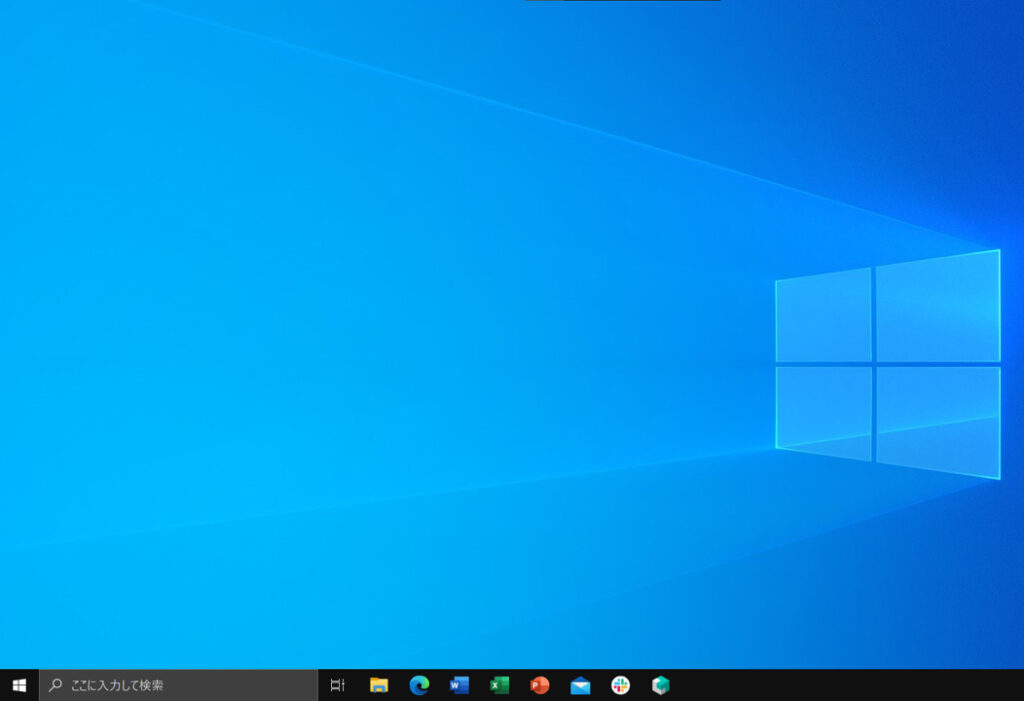
しかしながら、Windows11の初期設定では、スタートボタンを含めた全てのアイコンが中央に揃えに配置されるようになっています
今まで左側にあったものが急に中央になったというこうで違和感を感じる方もいらっしゃるかもしれません
そこで、設定を変更することでアイコンの配置を変えていきましょう
まずは、スタートボタンをクリックします

アプリ一覧の中から「設定」を探してクリック
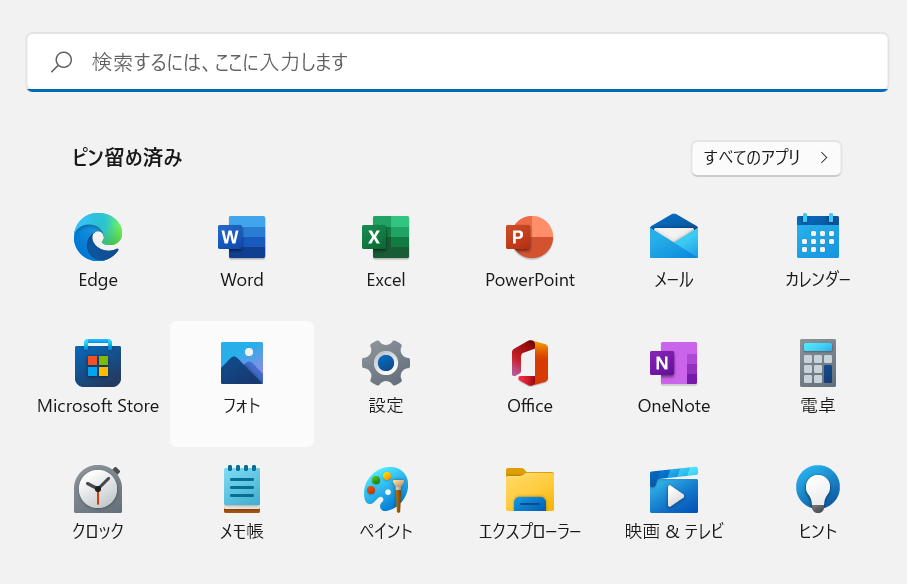
つづいて、左側の「個人用設定」をクリックし、その中にある「タスクバー」をクリックします
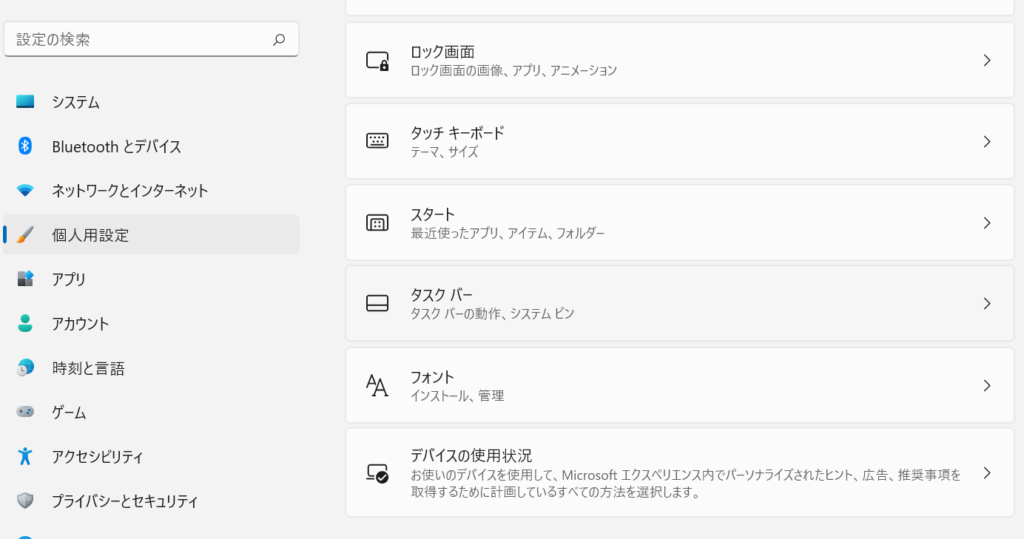
タスクバーに関する設定項目が出てきます。一番下に「タスクバーの動作」という項目があるのでクリックしてください
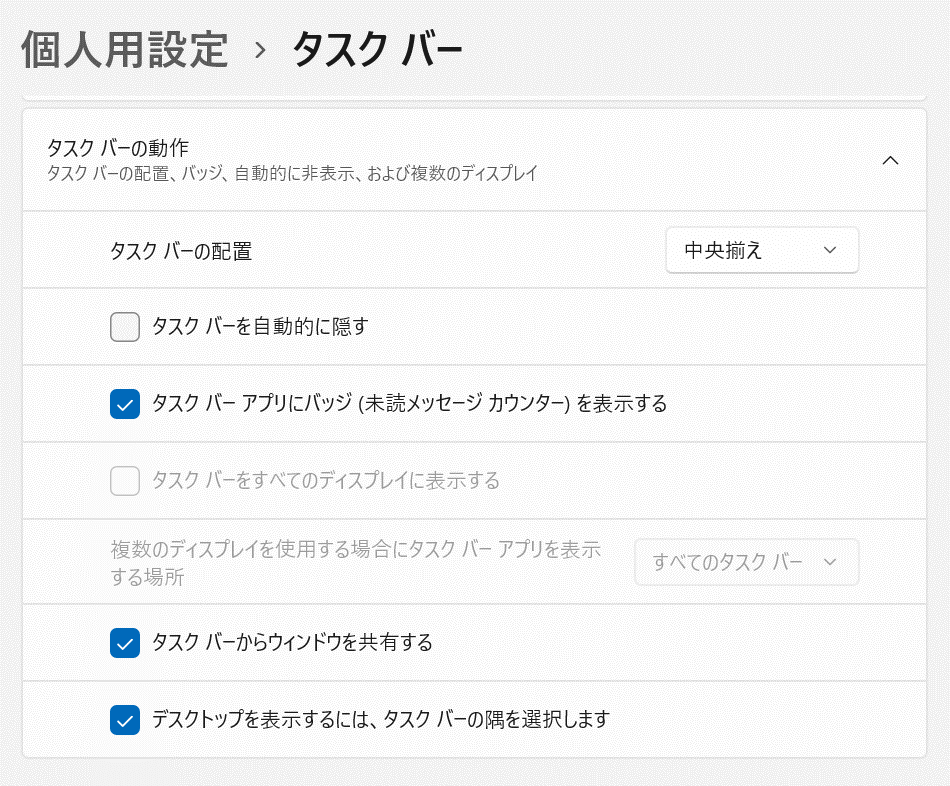
すると、「タスクバーの配置」が表示されるので、中央揃えから左揃えに切り替えてください。瞬時にアイコンが左側に移動すると思います
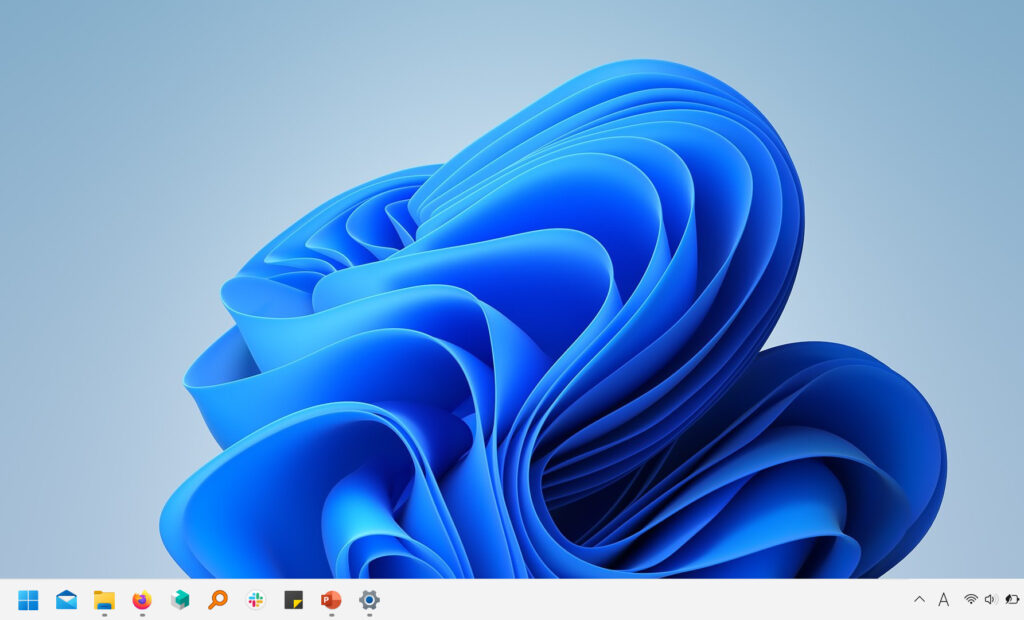
元に戻したい場合にはタスクバーの配置を中央揃えにセットするだけでOKです
↓Windowsパソコンの動作を軽くする・高速化する設定方法
あわせて読みたい

【快適】Windows11・10も対応!PCを高速化するための設定項目【軽量化】 ヤゴコロ研究所に訪問いただきありがとうございます。東大生ブロガーの西片(@nskt_yagokoro)です 今回はWindowsパソコンを高速化する方法を紹介していきます Windows11...












